HL-5040
FAQ et Diagnostic |
Comment installer de la mémoire additionnelle?
Suivez la procédure ci-dessous pour installer de la mémoire additionnelle.
Eteignez votre imprimante, et retirez la cordon d'alimentation électrique de la prise murale puis de l'imprimante. Déconnectez le câble d'interface de l'imprimante.
Retirez le capot latéral. Utilisez une pièce pour libérer les deux vis puis retirez la plaque métallique.
Déballez la mémoire DIMM puis saisissez la par les bords.
Prenez la carte mémoire DIMM sur les bords. Alignez les crochets sur la DIMM avec la fente de la DIMM. (Vérifiez que les verrous de chaque côté de la fente de la DIMM sont ouverts ou face vers l'extérieur.)
Appuyez droit sur la DIMM dans la fente (appuyez fermement). Assurez vous que les verrous de chaque côté de la DIMM s'encastrent bien. (Pour retirez la DIMM, vous devez libérer les verrous.)
Remettez la plaque de métal et fixez la avec les deux vis.
Installez le capot latéral à nouveau.
Reconnectez la câble d'interface à votre imprimante. Connectez l'imprimante à l'alimentation, puis allumez l'imprimante.
Assurez vous d'éteindre l'imprimante avant d'installer ou de retirer la mémoire DIMM.
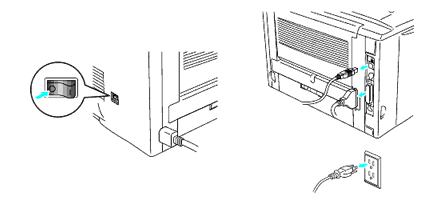
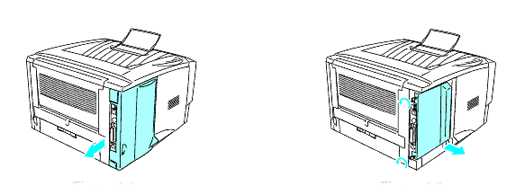
Les cartes mémoires DIMM peuvent être endommagées par une faible quantité d'électricité statique. Ne touchez pas le processeur de mémoire ou la surface de la carte. Portez un bracelet antistatique lorsque vous installez ou retirez la carte. Si vous n'en possédez pas, touchez régulièrement la barre de métal sur l'imprimante.
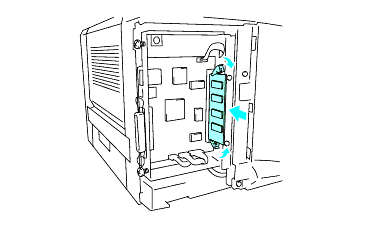
Pour vérifiez si la DIMM a été installée correctement, vous pouvez imprimer les Options d'Impression listées qui indiquent la taille mémoire actuelle.
Pour voir comment imprimer les options d'impression, cliquez ici.
